Importación de datos de publicaciones personalizadas de pods en WordPress
Publicado: 2021-12-31
WordPress es legendario entre otros CMS con muchos sitios web comerciales y de blogs creados en él. La gestión de contenidos es más potente porque permite ampliar la funcionalidad en todas las dimensiones. Con los tipos de publicaciones personalizadas, puede crear un formato de contenido diferente al de las publicaciones y páginas habituales. La creación de tipos de publicaciones personalizadas le permite ampliar su plataforma de blogs a un CMS completo.
WP Ultimate CSV Importer es el complemento que puede usar para importar sus datos de publicaciones personalizadas de Pods en WordPress. Importa valores en formato CSV a WordPress. Importe todos sus datos de publicaciones personalizadas en WordPress usando WP Ultimate CSV Importer. Próximamente, discutiremos cómo importar y exportar datos de Pods a WordPress con WP Ultimate CSV Importer.
vainas
Antes de eso, veamos acerca de los Pods. Pods es uno de los complementos de creación de publicaciones personalizadas de terceros en WordPress. Es un marco utilizado para crear y mantener cualquier tipo de publicación personalizada según las necesidades del usuario. Además de eso, puede crear una publicación, página o taxonomía personalizada haciendo clic en 'Agregar nuevo' en el panel de administración de la publicación. Para crear campos personalizados, haga clic en 'Administrar campos→ Etiquetas'.
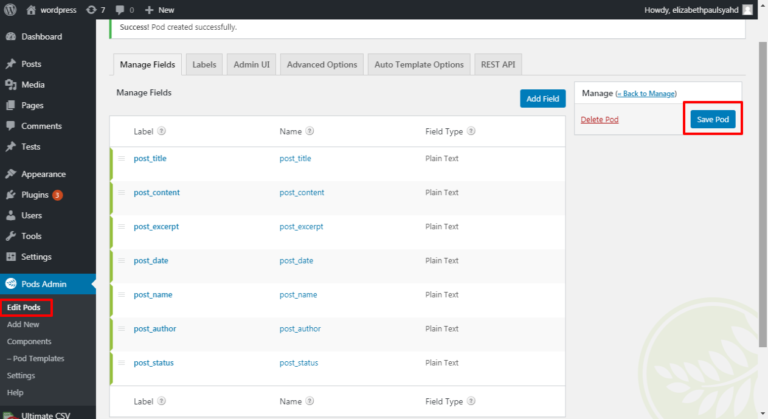
Tipos de formatos de campo en PODS
Formato de texto y número
texto sin formato
Puede agregar texto de una sola línea o palabras en este tipo de campo
Por ejemplo: archivo WP Ultimate CSV
Párrafo simple
Agregue el contenido de su párrafo usando este tipo de campo. Puede agregar varios textos sin formato.
Por ejemplo: Importe toda la información de sus Pods a su WordPress desde cualquier archivo CSV/XML. Cargue su archivo, asigne los campos CSV con los campos WP deseados e importe su contenido.
Teléfono
En este campo, puede mencionar el número de teléfono.
Por ejemplo: 1234567890
Editor WYSIWYG
Agregue cualquier tipo de texto en formato de campo WYSIWYG Editor.
Por ejemplo:
Importador de CSV de WP Ultimate
- Importación/actualización de la información de cualquier campo personalizado de Pods.
- Importe todos sus datos CSV/XML al instante o prográmelos para que se ejecuten a intervalos periódicos.
Código
Especifique el campo de texto con sintaxis a través del espejo de código.
Formato de fecha y hora
Fecha y hora
Mencione la fecha y la hora en el formato estándar: aaaa/mm/dd hh: mm am
Fecha
Especifique la fecha en el siguiente formato: aaaa/mm/dd.
Por ejemplo: 2018/10/09
Tiempo
Menciona la hora en el formato estándar – hh:mmam
Por ejemplo: 13:50
Número simple
Especifique datos numéricos en este campo
Ej: 123
Divisa
Mencione el valor de la moneda.
Ej: 684
Formato de enlace
Correo electrónico
Proporcione su correo electrónico usando el formato estándar @ y punto.
Por ejemplo: [correo electrónico protegido]
Sitio web
Proporcione un enlace a un sitio web en este campo.
Por ejemplo: https://www.smackcoders.com/wordpress.html
Imágenes / Vídeo / Audio / Texto
Especifique la URL de la imagen, el archivo o el video de su galería de WordPress Media. Para las imágenes, puede utilizar una URL externa de acceso público. Use el separador de coma (,) para agregar varios valores.
Por ejemplo:
https://cdn.smackcoders.com/wp-content/uploads/2018/03/CSV-Importador-Logo.png,
https://cdn.smackcoders.com/wp-content/uploads/2018/03/Ultimate-Exporter.png
oIncrustar
Menciona la URL de Youtube.
Por ejemplo: https://www.youtube.com/watch?v=6tdiOjw4EDk
Formato de selección
Relación (casilla de verificación, selección múltiple, botón de radio, autocompletar, ListView)
Especifique el valor deseado. Para seleccionar varios valores, use el separador de coma (,).
Por ejemplo: amarillo, verde, azul
Menciona la URL de Youtube.
Por ejemplo: https://www.youtube.com/watch?v=6tdiOjw4EDk

Sí No
Especifique el valor deseado para seleccionar. 0 – No, 1 – Sí
Por ejemplo: 1
Selector de color
Menciona el código de color.
Por ejemplo: #ffffff
Importación de publicaciones personalizadas de pods en WordPress usando WP Ultimate CSV Importer
Inicialmente, para importar los tipos de publicaciones personalizadas de Pods y sus metadatos en WordPress, instale el complemento WP Ultimate CSV Importer Pro y el complemento Pods. Luego active esos complementos para crear e importar datos.
Procedimiento de importación de CSV para pods:
Para importar el archivo CSV/XML, vaya a la pestaña 'Importar/Actualizar' en el complemento WP Ultimate CSV Importer Pro.
Después de eso, comience a cargar el archivo CSV/XML. Puede cargar el archivo CSV/XML desde 4 ubicaciones: escritorio, FTP/SFTP, direcciones URL externas y servidor.
Después de cargar el archivo, elija el tipo de publicación en el menú desplegable.
Para actualización y actualización fresca:
Puede actualizar el registro creado anteriormente seleccionando la opción "Artículos existentes". Te redirigirá a la página con plantillas guardadas que están disponibles para que elijas. La opción de elegir las plantillas existentes solo está disponible si guarda plantillas de mapeo para el mismo tipo de publicación. De lo contrario, para importar nuevos datos, use la opción 'Nuevo elemento' como predeterminada.
Asigne los campos de WP al encabezado CSV en los campos principales. Asigne campos de WP al encabezado CSV en los campos personalizados principales. Cuando agregue los campos personalizados en los pods, consulte a continuación.
Active los complementos "Pods" en su sitio web de WordPress. Presiona el menú "Pods" en la barra lateral de WP Admin. Allí puede tocar el botón "Agregar nuevo".
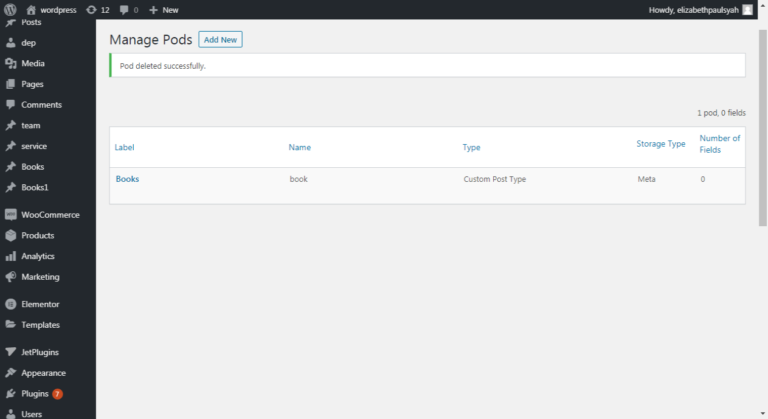
- Etiqueta: la etiqueta representa un título para un elemento. Y se utiliza para mostrar en orden.
- Nombre: representa el nombre del elemento que se mostrará.
- Tipo: en el campo Tipo, seleccione los campos relacionados con el nombre del elemento que necesite.
- Almacenamiento: ayuda a almacenar artículos a granel.
- Número de campos: lista de campos en los que ha creado.
Etiqueta y Nombre son los campos obligatorios. Sin completarlos no podemos continuar.
Después de esto, puede acceder al "tipo de publicación" que ha creado anteriormente. Allí puede crear su propio tipo de publicación personalizada.
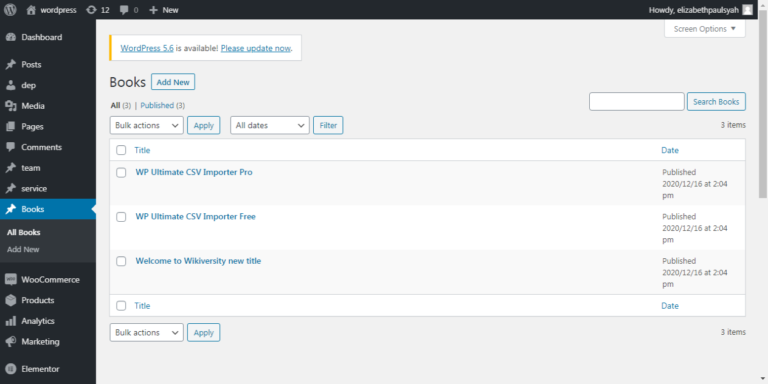
Formas de cargar un archivo CSV/XML:
Ahora muévase al complemento WP Ultimate CSV Importer Pro para importar los "Tipos de publicación personalizados de Pods" ya creados. Cargue un archivo CSV/XML de las 4 formas respectivas. Luego elige el tipo de publicación.
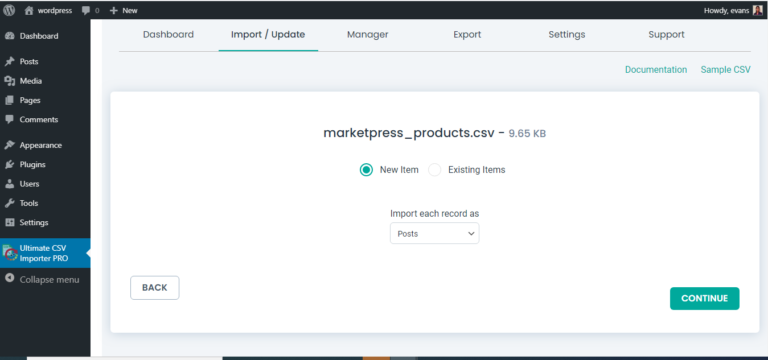
Asigne el encabezado CSV con campos WP. Haga clic en el botón continuar.
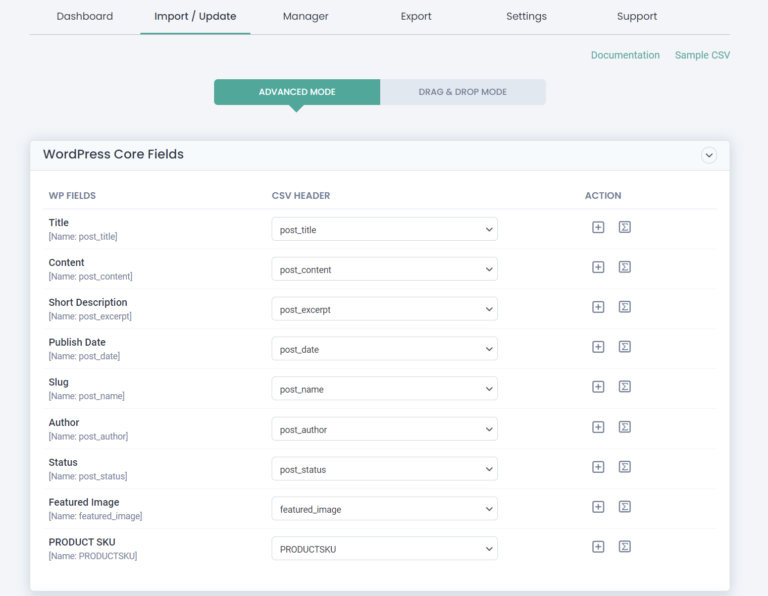
Será dirigido a la sección "Manejo de medios". Habilite "Descargar imágenes externas a sus medios". Haga clic en continuar y accederá a la sección "Importar configuración".
- Puede habilitar el modo de mantenimiento. Notifica a sus visitantes que su sitio web está en mantenimiento.
- Para detectar los duplicados y omitir la importación, habilite la opción "¿Desea manejar el duplicado en los registros existentes?" opción.
- Si desea revertir la importación al estado anterior, use la opción "Habilitar reversión segura de próstata (Copia de seguridad antes de importar)".
Haga clic en Importar para importar inmediatamente el contenido.
Habilite la opción "¿Desea programar esta importación?" opción en la 'Sección de configuración de importación'. Proporcione los detalles de la fecha programada, la hora del programa y la frecuencia del programa. Cuando llega a un momento determinado, el archivo CSV se importa automáticamente.
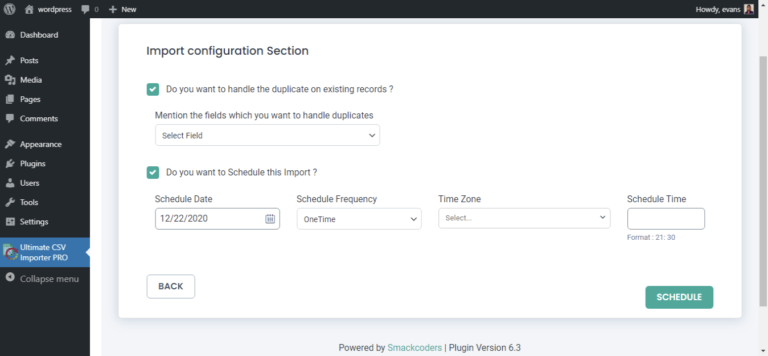
Después de importar el archivo CSV, puede verificar la importación en la vista de administrador o en la vista web haciendo clic en el botón 'Ver registro'.
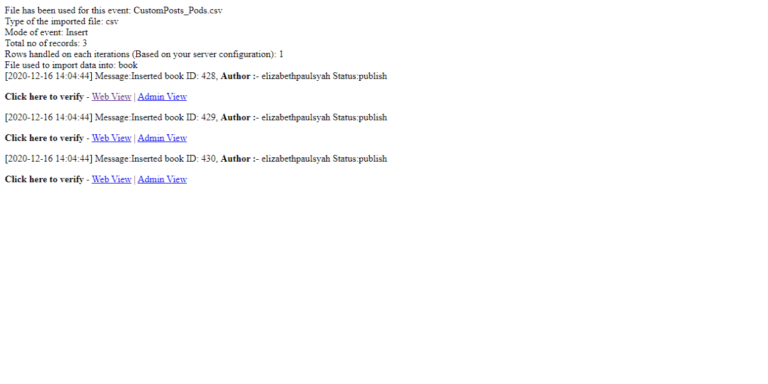
La creación e importación de campos personalizados son los mismos que los pasos mencionados anteriormente.
Exportar datos de publicaciones personalizadas de pods desde WP Ultimate CSV Importer
En la sección de exportación, haga clic en la opción 'publicación personalizada' y luego elija el nombre de la publicación personalizada del menú desplegable que tiene que exportar.
En la página siguiente, agregue un título a su archivo de exportación y seleccione el formato de archivo. Puede exportar datos con el delimitador, el autor y el estado específicos según sus necesidades. Además, divida y exporte los registros para contenido grande. Puede programar su exportación, lo que significa que puede seleccionar desde y hasta la fecha para sus datos. Consulte nuestra documentación para obtener una explicación detallada de la exportación de datos con WP Ultimate CSV Importer.
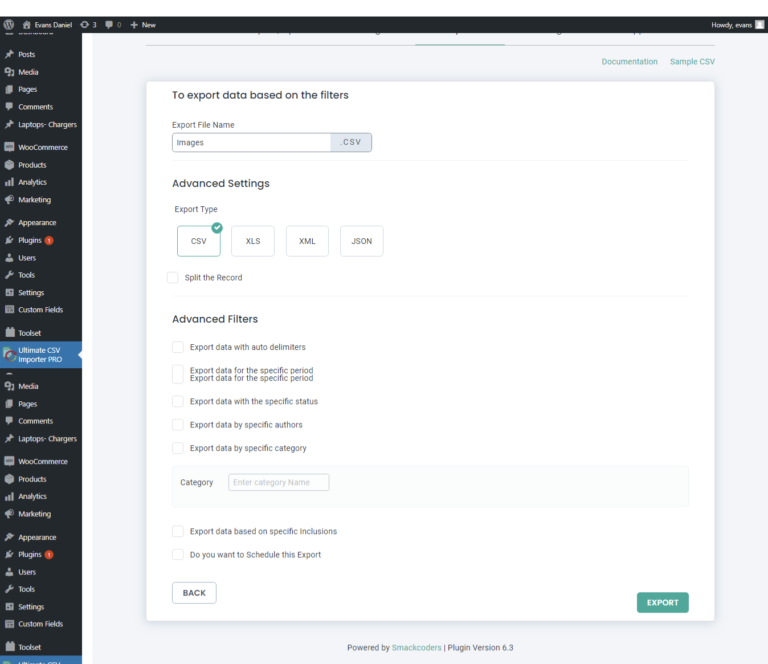
Terminando
Espero que este artículo sea útil para saber cómo importar y exportar archivos CSV usando WP Ultimate CSV Importer. Aún así, ¿le preocupa la importación de tipos de publicaciones personalizadas con WP Ultimate CSV Importer? Póngase en contacto con nuestro equipo de soporte técnico en [email protected] . Obtenga una mejor asistencia de nuestro equipo rápidamente.
